- 検索バーを使ってSignalFx統合を検索し、結果でSignalFxをクリックします。右上の「アプリを接続する」をクリックします。
- ダイアログボックスで、SignalFxアカウントの詳細として以下の情報を入力します。
- 組織ID:[ダッシュボード]をクリックし、組織ID(英字と数字からなる文字列)をコピーします。
-
- 領域:右上の[設定]をクリックし、[プロフィール]を選択し、[組織]セクションの下で[領域]の値をコピーします。
-
- アクセストークン:右上の[設定]をクリックし、[アクセストークン]をクリックします。
-
- 測定指標名のカスタムプレフィックス:SignalFxに送信されるすべてのHubSpotデータのための一意の名前を入力します。
- [アプリを接続]をクリックします。
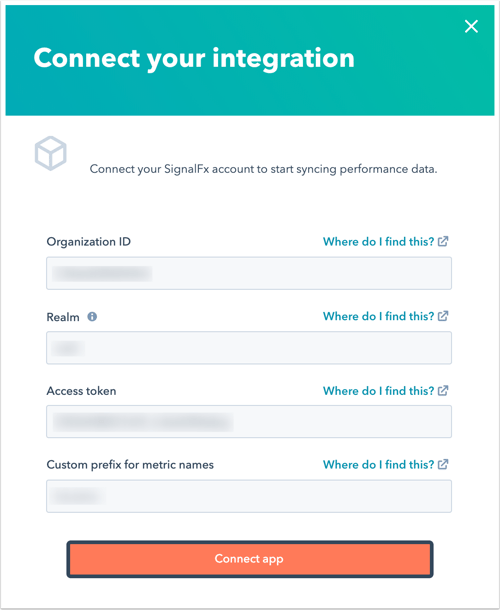
- 接続されたアプリに移動し、HubSpotとSignalFxの間でデータの同期が実行されます。
CMSパフォーマンスAPIを使用して測定指標にアクセスする方法についての詳細をご確認ください。
Integrations
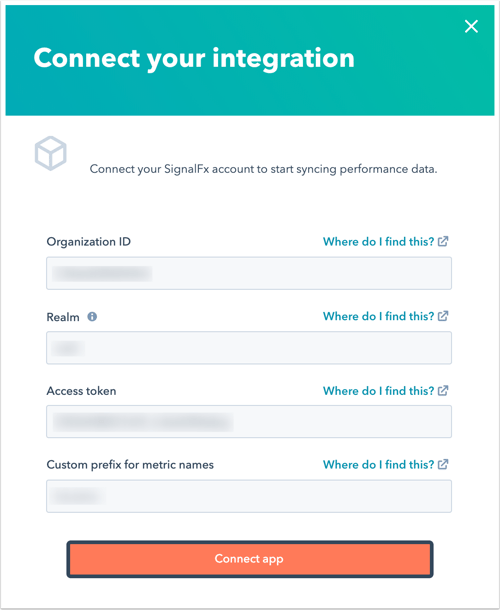
連携の要件
シグナルFXとHubSpotをつなぐ